Los personajes de cómic viven de sus colores y apariencia únicos. ¿Qué pasaría si quieres transformar tu propio personaje de cómic en un personaje famoso como Hulk o un pitufito? En esta guía te mostraré cómo cambiar fácilmente el color de piel de tu personaje de cómic en Photoshop – y todo funciona de manera sencilla y sin problemas. Vamos a sumergirnos en los detalles.
Principales conclusiones
- Aprenderás cómo seleccionar y cambiar tonos de piel de manera precisa en Photoshop.
- El método es rápido y permite crear diferentes variantes de color para tu personaje de cómic.
- Con el ajuste de tono, puedes obtener diferentes resultados en cualquier momento, según tu preferencia por diferentes personajes de cómic.
Guía paso a paso
Primero, debes abrir lo que deseas editar. Carga tu imagen de tu personaje de cómic en Photoshop.
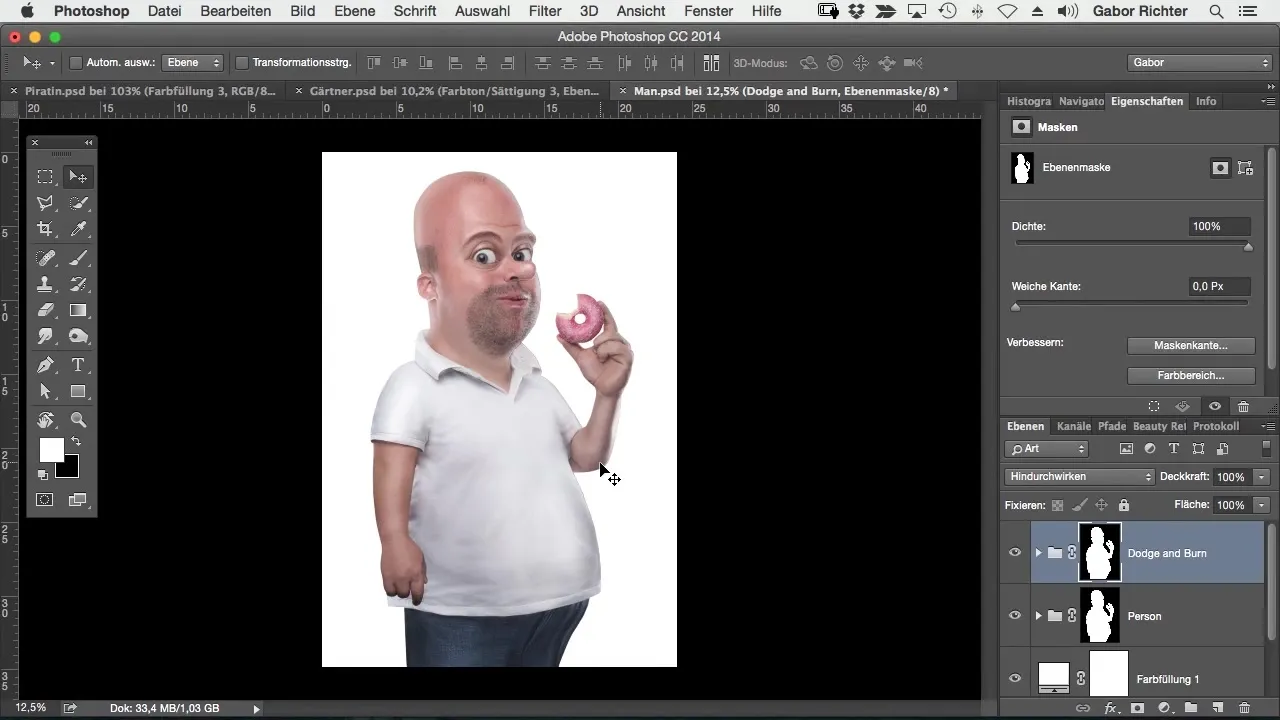
Selección de tonos de piel
A continuación, concéntrate en las áreas de piel de tu figura. Usa la opción de máscara para seleccionar los tonos de piel de manera precisa. Asegúrate de seleccionar solo los tonos de piel y no otros elementos como ojos o fondos.
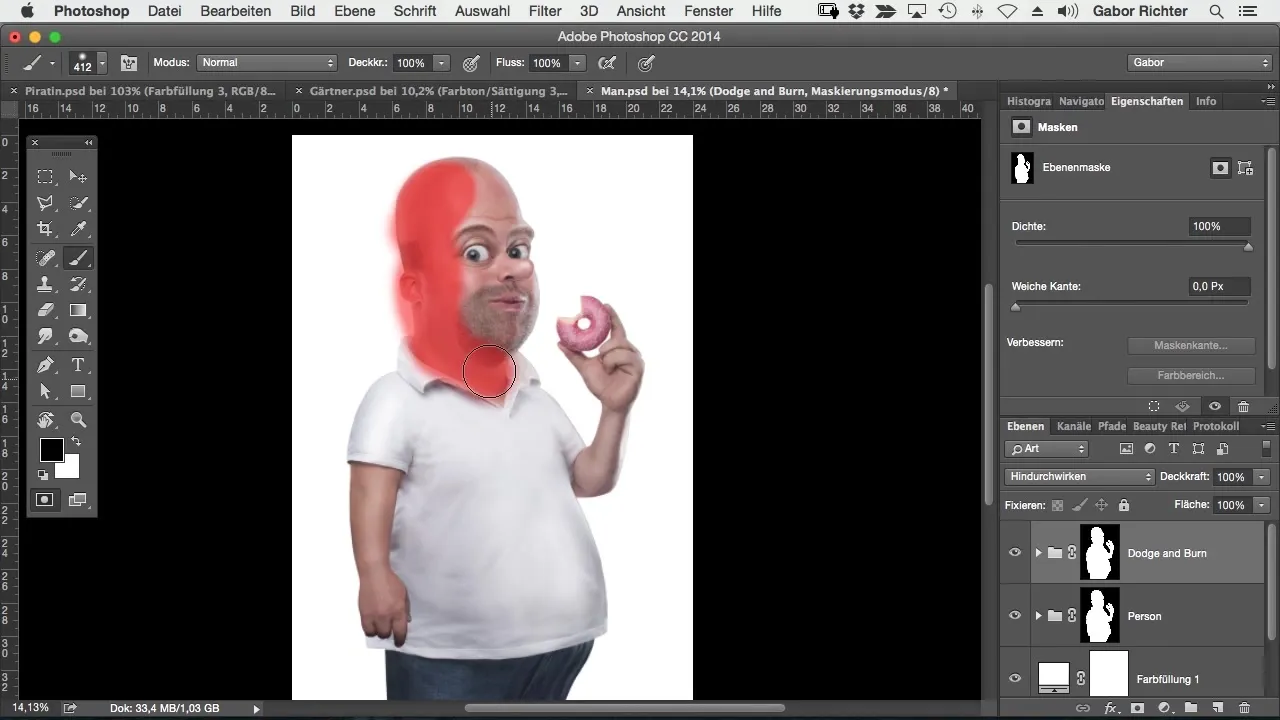
Tu selección debe ser lo más exacta posible para obtener el mejor resultado. Asegúrate de que no haya áreas innecesarias o detalles engañados. Si, por ejemplo, marcas accidentalmente partes de los ojos, eso afectaría evidentemente la imagen final.
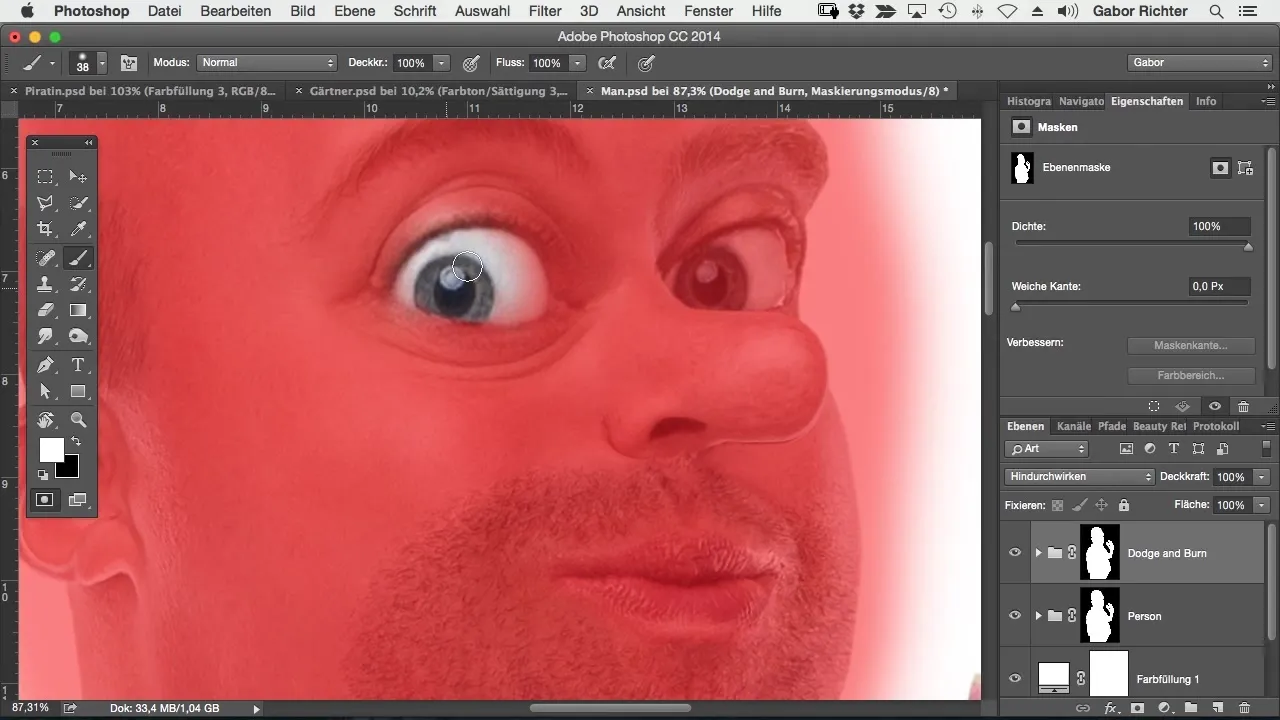
Activar la opción de máscara
Una vez que hayas hecho tu selección, vuelve a activar la opción de máscara para aplicar tus cambios solo a los tonos de piel seleccionados. Esto asegura que el resto de la imagen permanezca intacto mientras ajustas los tonos de tu figura.
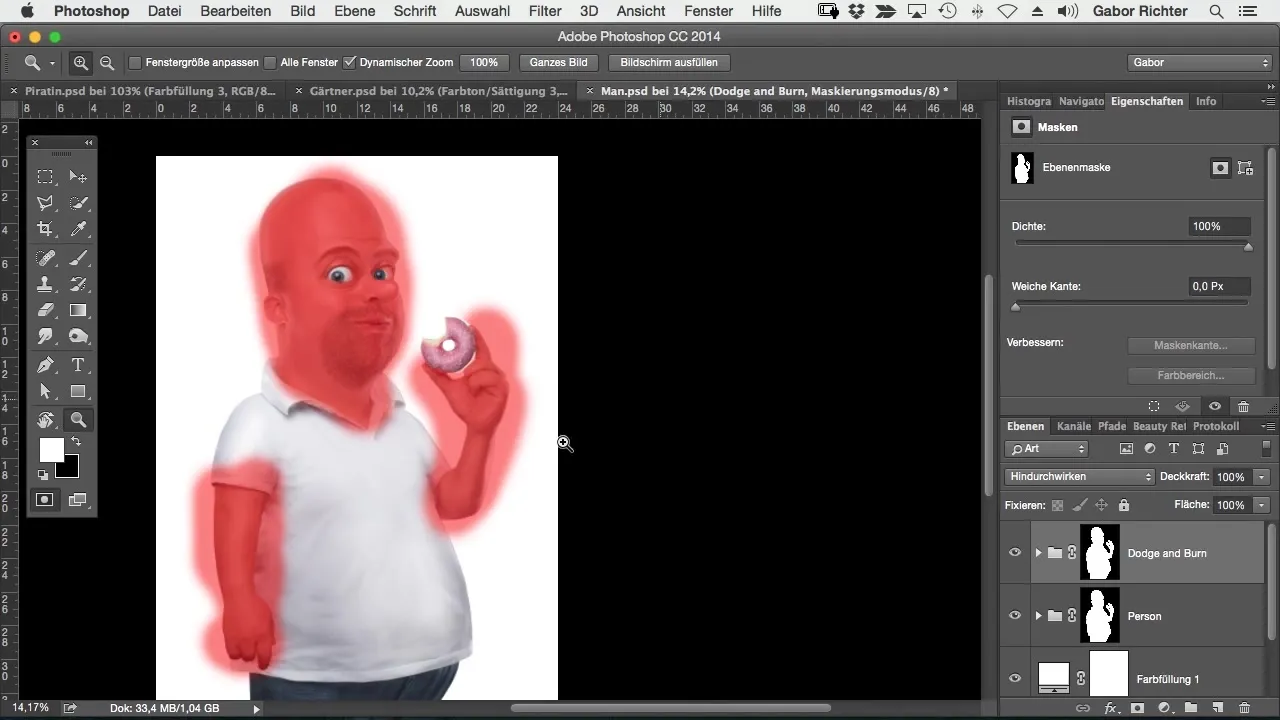
Crear una capa de ajuste de tono
Ahora es el momento de crear una capa de ajuste. Haz clic en el ícono de ajuste y selecciona "Tono/Saturación". Esto te abrirá diferentes opciones para ajustar los colores.
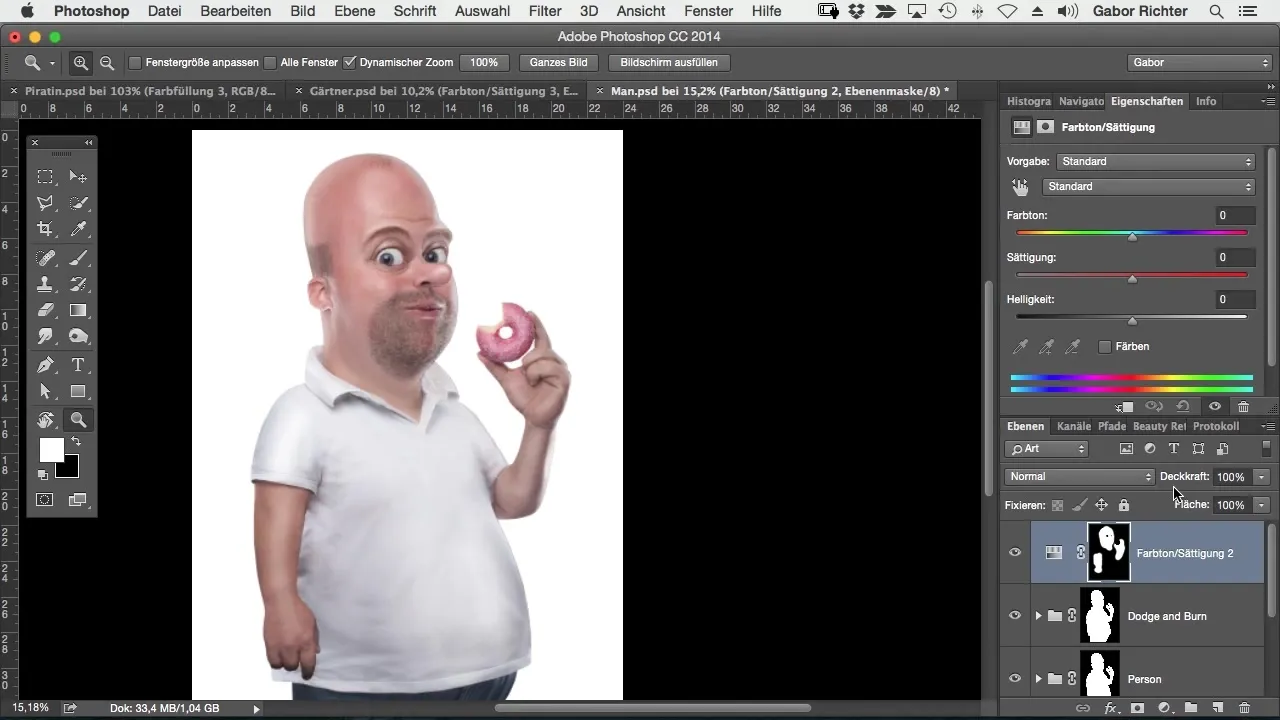
Seleccionar un nuevo color
Ahora, en la parte superior de la ventana, te encuentras en la paleta de tonos. Aquí puedes seleccionar un nuevo tono que se ajuste a tu idea de tu figura. Prueba diferentes colores y encuentra el que crees que se ve mejor. Si, por ejemplo, eliges un tono verde para Hulk, mueve el control deslizante en la dirección adecuada.
Ajustar la saturación
Ahora es el momento de ajustar la saturación. Una mayor saturación hará que los colores se destaquen más. Así podrás darle a tu personaje el aspecto vibrante que deseas. Juega con los controles deslizantes y encuentra el balance perfecto.
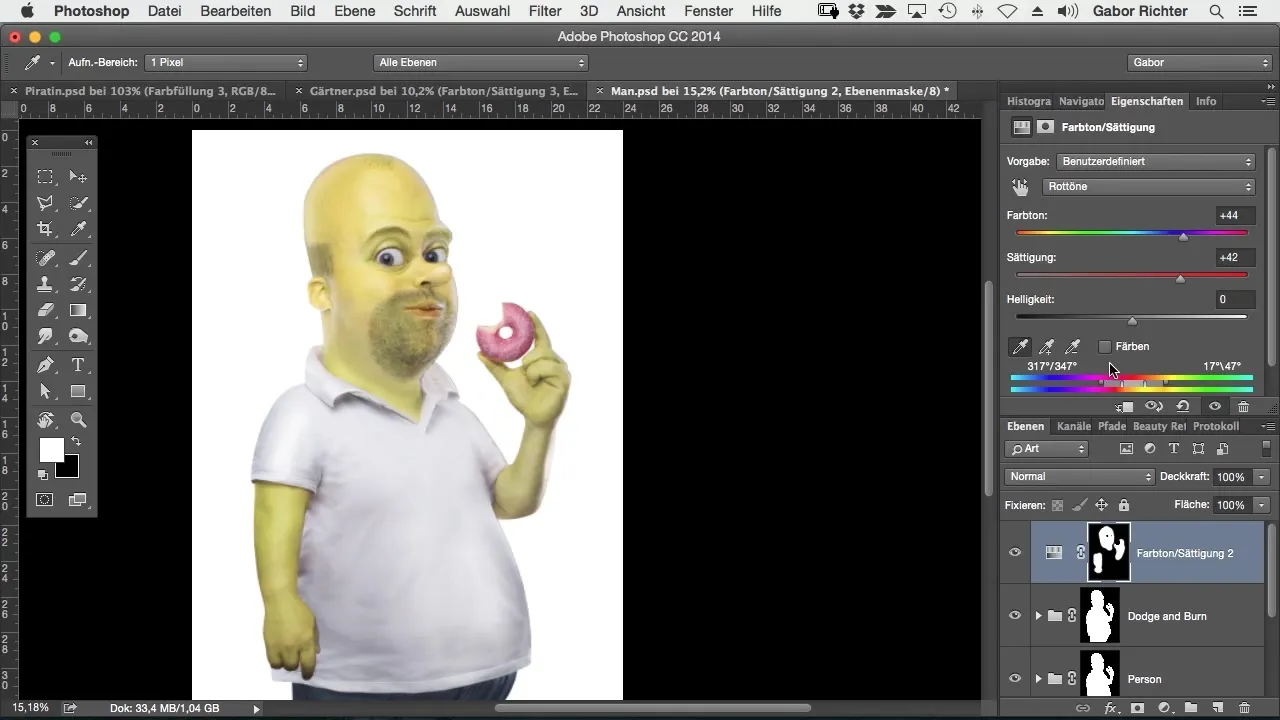
Revisa tu selección
Después de hacer los ajustes de color, mira tu resultado final. Si no estás completamente satisfecho con el aspecto del color de piel, vuelve y verifica si has pasado por alto otras áreas o si necesitas ajustar tu selección nuevamente.
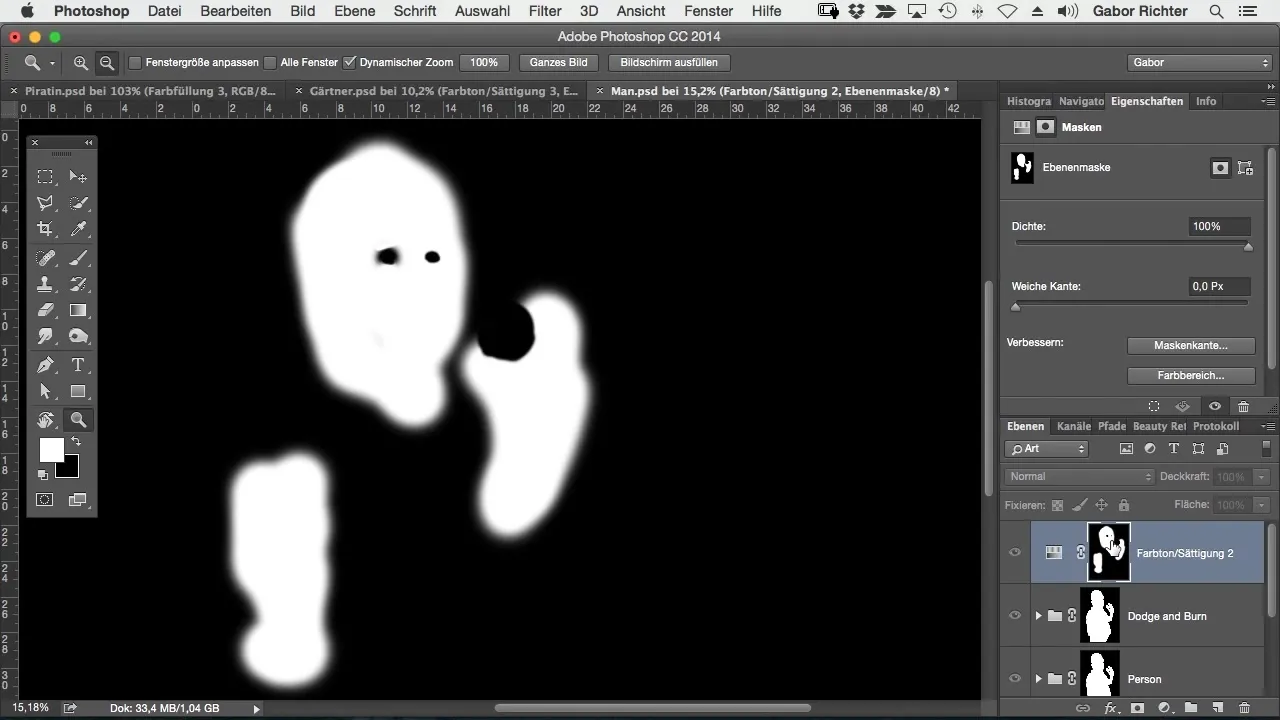
Resumen – Cambiar el color de piel en tu estilo de cómic: Una guía paso a paso
En esta guía, has aprendido cómo ajustar el color de piel de tu personaje de cómic en Photoshop. Con una combinación de herramientas de selección, opciones de máscara y cambios de tono, puedes transformar rápidamente cada figura en una nueva y colorida variante. Con un trabajo preciso y el ajuste de saturación y tono, no hay límites para tu creatividad.
Preguntas frecuentes
¿Qué es la opción de máscara en Photoshop?La opción de máscara te permite seleccionar áreas específicas de una imagen y aplicar ajustes a ellas.
¿Cómo puedo seleccionar mejor los tonos de piel?Utiliza la opción de máscara y asegúrate de seleccionar solo los tonos de piel para garantizar un resultado limpio.
¿Puedo restablecer los colores si no estoy satisfecho?Sí, puedes ajustar o eliminar las capas de ajuste en cualquier momento para volver a tu selección anterior.
¿Tengo la opción de guardar múltiples variantes de color?Sí, puedes guardar varias capas de ajuste y probar diferentes apariencias para tu personaje de cómic.


